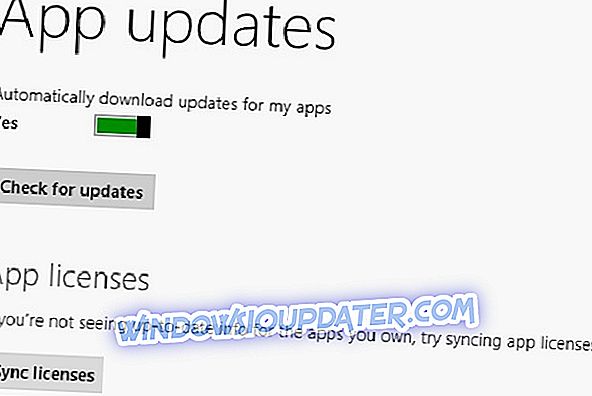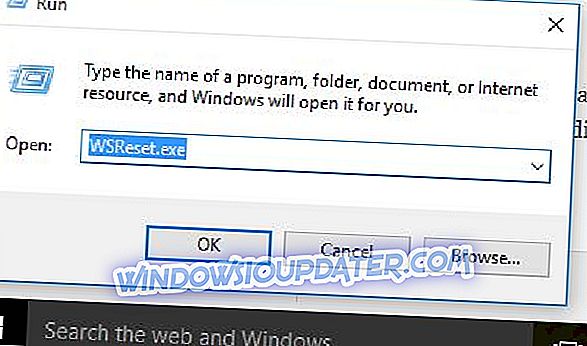4 λύσεις για να διορθώσετε προβλήματα εγκατάστασης εφαρμογών των Windows 10
- Ελέγξτε εάν το τείχος προστασίας των Windows είναι ενεργοποιημένο
- Συγχρονίστε σωστά την άδεια χρήσης του Windows Store
- Χρησιμοποιήστε την Αντιμετώπιση προβλημάτων των εφαρμογών των Windows
- Επαναφέρετε την εφαρμογή Store
Απλά αγοράσατε μια εφαρμογή Universal από το Windows Store, αλλά με κάποιο τρόπο δεν μπορείτε να το κατεβάσετε. Μην ανησυχείτε, τα χρήματά σας δεν θα χάνονται, επειδή υπάρχουν μερικές απλές λύσεις για αυτό το πρόβλημα των Windows Store.

Τι να κάνετε εάν δεν μπορείτε να εγκαταστήσετε εφαρμογές των καταστημάτων των Windows
Λύση 1: Ελέγξτε εάν είναι ενεργοποιημένο το τείχος προστασίας των Windows
Αποδεικνύεται ότι το τείχος προστασίας των Windows πρέπει να είναι ενεργοποιημένο εάν θέλετε να μπορείτε να κάνετε λήψη εφαρμογών και παιχνιδιών από το Windows Store. Για να βεβαιωθείτε ότι είναι ενεργοποιημένο το Τείχος προστασίας των Windows, κάντε τα εξής:
- Μεταβείτε στην Αναζήτηση, πληκτρολογήστε τείχος προστασίας των Windows ανοίξτε το Τείχος προστασίας των Windows
- Μεταβείτε στο Ενεργοποίηση ή απενεργοποίηση του Τείχους προστασίας των Windows από την αριστερή πλευρά της οθόνης
- Βεβαιωθείτε ότι η επιλογή 'Ενεργοποίηση του τείχους προστασίας των Windows' είναι επιλεγμένη τόσο στις ρυθμίσεις Ιδιωτικού δικτύου όσο και στις ρυθμίσεις δημόσιου δικτύου

Λύση 2: Η άδεια χρήσης του Windows Store δεν συγχρονίζεται σωστά
Δεν θα μπορείτε να εγκαταστήσετε εφαρμογές από το Windows Store (ανεξάρτητα από το εάν είναι δωρεάν ή πληρωμένες), εάν η συγχώνευση δεν είναι σωστή. Για να το συγχρονίσετε σωστά, ακολουθήστε τα εξής βήματα:
- Μεταβείτε στο Windows Store
- Πατήστε ταυτόχρονα το πλήκτρο Windows και το πλήκτρο C
- Ανοίξτε τις ρυθμίσεις
- Μεταβείτε στις Άδειες συγχρονισμού
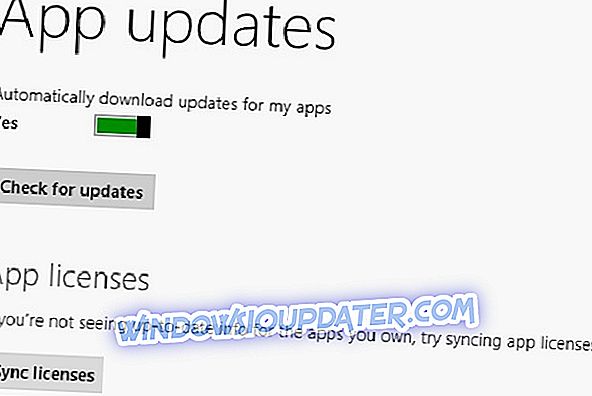
- Επανεκκινήστε τον υπολογιστή σας και δοκιμάστε να εγκαταστήσετε ξανά την εφαρμογή σας
Λύση 3: Χρησιμοποιήστε την Αντιμετώπιση προβλημάτων της εφαρμογής για τα Windows
Η Microsoft έχει troubleshooters για διάφορα προβλήματα που σχετίζονται με τα Windows, οπότε και δημιούργησε και το Windows App Troubleshooter. Απλά πρέπει να το κατεβάσετε και να το ξεκινήσετε και θα σαρώσει το App Store για πιθανά προβλήματα και θα σας δώσει μια λύση, εάν είναι διαθέσιμη.
Η Αντιμετώπιση προβλημάτων των Εφαρμογών των Windows λειτουργεί στα Windows 8 και 8.1 και είναι επίσης συμβατή με τα Windows 10.
Μπορείτε επίσης να το ξεκινήσετε απευθείας από την εφαρμογή Ρυθμίσεις των Windows 10. Η Microsoft ολοκλήρωσε μια σειρά εργαλείων αντιμετώπισης προβλημάτων στη σελίδα "Ρυθμίσεις", επιτρέποντάς σας να διορθώσετε πολύ πιο γρήγορα συγκεκριμένα τεχνικά θέματα.

Λύση 4: Επαναφορά της εφαρμογής κατάστημα
Υπάρχει μια μέθοδος που μπορείτε να δοκιμάσετε, επαναφέροντας την εφαρμογή των Windows Store. Εδώ είναι πώς να το κάνουμε βήμα προς βήμα. Μην ανησυχείτε, δεν θα χάσετε τίποτα που έχετε αγοράσει ή κατεβάσει στο παρελθόν. Αυτό θα καθαρίσει μόνο την προσωρινή μνήμη και θα ανανεώσει τη βιβλιοθήκη σας.
- Ανοίξτε την εφαρμογή των Windows Store
- Κάντε κλικ στο "Κλειδί των Windows" και "X" και επιλέξτε "Εκτέλεση"
- Πληκτρολογήστε "wsreset" χωρίς τις προσφορές
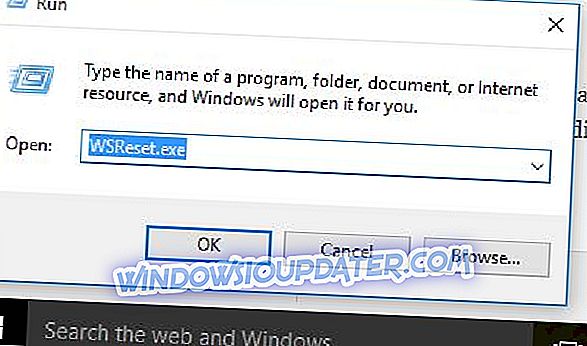
- Ένα μαύρο παράθυρο MS-Dos θα εμφανιστεί τώρα για μερικά δευτερόλεπτα. Περιμένετε να εξαφανιστεί και το κατάστημα θα ανοίξει αυτόματα.
Αυτό θα ήταν όλα, ελπίζουμε ότι θα μπορέσετε να εγκαταστήσετε την εφαρμογή που αγοράσατε αφού εκτελέσετε κάποιες από αυτές τις λύσεις. Ωστόσο, αν εξακολουθείτε να μην μπορείτε να το εγκαταστήσετε, μπορείτε να δοκιμάσετε μερικούς από τους εναλλακτικούς τρόπους που δίνονται σε αυτό το άρθρο.
Σημείωση του συντάκτη: Αυτή η ανάρτηση δημοσιεύθηκε αρχικά τον Ιούλιο του 2015 και από τότε ενημερώθηκε για φρεσκάδα και ακρίβεια.